如何從計算機硬盤驅動器中恢復已刪除的圖片/圖像
 更新於 華倫 / 29年2021月09日00:XNUMX
更新於 華倫 / 29年2021月09日00:XNUMX我在筆記本電腦的F盤裡存了家人的旅行照片。 但是不幸的事情發生了,然後我不得不格式化硬盤。 我以為我可以在其他地方找到它們,但事實並非如此。 我失去了他們。 所以我的問題是如何從硬盤恢復丟失的照片。"
硬盤驅動器(HDD)是計算機的主要元素之一,是一種用於存儲軟件,操作系統和所有文件的硬件設備。
通常,每個硬盤驅動器將分為一個或多個分區,每個分區都由驅動器號(例如C,D和E)表示。不同的目錄和文件可以存儲在不同的分區中。
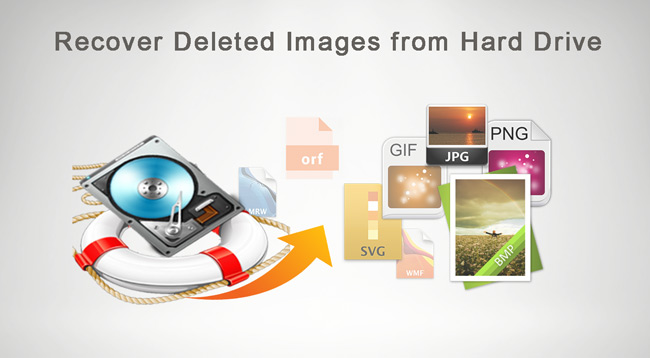
硬盤驅動器可能會由於格式化,分區丟失,意外刪除,病毒損壞等原因而發生故障。如果包含映像的分區出現故障怎麼辦?
丟失珍貴的照片可能會使您發瘋。 畢竟,這些圖像可以用作美好時光和特殊事件的回憶,讓您終生難忘。
更糟糕的是,回收站無法捕獲這些因硬盤驅動器故障而丟失的圖像。 然後,您可能會認為您的照片已永久丟失。
FoneLab數據檢索器-從計算機,硬盤驅動器,閃存驅動器,存儲卡,數碼相機等中恢復丟失/刪除的數據。
- 輕鬆恢復照片,視頻,文檔和更多數據。
- 恢復之前預覽數據。
好消息是您仍然可以從硬盤恢復圖片。 現在,讓我們看看解決方案。
1.使用Windows備份從硬盤驅動器中恢復已刪除的圖像
Windows具有內置的實用程序來備份系統和數據。
Windows備份包含計算機上存儲的所有內容,包括完整設置,應用程序和所有文件,使用戶可以恢復任何類型的數據。
一些謹慎的用戶習慣於定期備份其重要數據,例如珍貴的照片。 一旦由於任何原因丟失了映像,他們就可以輕鬆地從備份文件中還原它們。
要從備份還原已刪除的圖像,請執行以下操作。
步驟 1點擊 開始 您計算機上的菜單。
步驟 2導航 控制面板 > 系統和維護“ > 備份和恢復.

步驟 3上 備份和恢復 界面中,選擇 恢復我的文件 選項。
步驟 4在 恢復備份 窗口中,瀏覽備份的內容,然後找到要還原的文件。 有3個選項可用於查找所需文件: 檢索, 瀏覽文件 和 瀏覽文件夾.
- 使用以下 search 搜索欄来有系统地查看 鍵入要還原的文件名的一部分。 單擊找到的文件或全選,然後單擊 OK.
- 瀏覽文件: 選擇備份名稱,然後選擇包含原始文件的文件夾。 單擊找到的文件,然後單擊 添加文件.
- 瀏覽文件夾: 選擇此按鈕將打開一個文件夾對話框。 單擊一個文件夾以還原該文件夾中的所有文件。 請點擊 添加文件夾.

步驟 5選擇您要還原文件的位置。
步驟 6請按照嚮導中的步驟進行操作。
還在備份文件中找不到所需的圖像?
然後您可能會問:
是否可以在不備份的情況下從硬盤驅動器恢復已刪除的圖片?
當然可以
繼續閱讀以了解如何…
2.使用FoneLab從硬盤恢復圖像
是時候使用圖像恢復軟件了。 如果您沒有任何備份文件,這將是唯一的方法。
FoneLab數據檢索器 是一款功能強大且安全的數據恢復軟件。 它旨在通過掃描硬盤驅動器來恢復幾乎所有已刪除或丟失的圖像,而不會影響原始數據。
這款專業工具可以恢復各種格式的圖像,包括JPG / JPEG,TIFF / TIF,PNG,BMP,GIF,PSD,CRW,CR2,NEF,ORF,RAF,SR2,MRW,DCR,WMF,DNG,ERF,RAW ,SWF,SVG等。
FoneLab數據檢索器-從計算機,硬盤驅動器,閃存驅動器,存儲卡,數碼相機等中恢復丟失/刪除的數據。
- 輕鬆恢復照片,視頻,文檔和更多數據。
- 恢復之前預覽數據。
以下是詳細的用戶指南。
步驟 1運行這個軟件
首先,您應該在計算機上下載並安裝此數據恢復軟件。 然後啟動該程序。
步驟 2掃描數據
在主界面上,選擇要恢復的數據類型(應選擇 圖片)和丟失數據的硬盤。 然後點擊 瀏覽 按鈕開始對所選磁盤驅動器進行快速掃描。

步驟 3選擇數據
完成掃描過程後,所有文件將在界面上列出。 單擊左側面板中的文件類型,以查找要恢復的項目。 您還可以使用過濾器功能快速找到所需的文件。
提示:如果您沒有找到丟失的數據,您可以單擊 深層掃描 在右上角重試。 深層掃描 需要更多時間,但帶來更多結果。

步驟 4恢復數據
選中要檢索的項目的複選框,然後單擊 恢復 按鈕將所選圖像保存回計算機。
除了 恢復圖像,此軟件還可以 恢復文件,視頻,音頻,電子郵件以及來自計算機,硬盤驅動器,閃存驅動器,數碼相機等的其他類型的文件。
閱讀 從硬盤驅動器恢復ISO文件.
這種可靠的數據恢復將保證,當您檢索丟失的圖像時,它不會將任何這些數據存儲到其服務器中。
無論數據丟失的原因是什麼,您都可以下載此軟件進行試用。
FoneLab數據檢索器-從計算機,硬盤驅動器,閃存驅動器,存儲卡,數碼相機等中恢復丟失/刪除的數據。
- 輕鬆恢復照片,視頻,文檔和更多數據。
- 恢復之前預覽數據。

